KK下載站為您提供老毛桃2021最新版下載,老毛桃是一款非常經典的U盤啟動盤制作軟件,軟件可以幫助用戶一鍵制作U盤啟動盤,輕松完成win7、win10等各種系統的重裝工作。老毛桃操作起來非常簡單,即使是從來沒有系統重裝相關經驗的網頁,也可以通過它來輕松完成U盤啟動盤的制作,有需要的朋友趕緊下載使用吧!
老毛桃U盤啟動盤制作軟件使用說明
一、制作前準備(注意:操作前備份好u盤數據)
1.電腦內存不能小于512MB
2.U盤的容量大于256MB
3.下載老毛桃winpe u盤版 V11.0828
4.準備好您需要裝的GHOST系統
二、安裝【老毛桃U盤啟動盤制作工具Build110828】
安裝完成后,雙擊老【老毛桃U盤啟動盤制作工具Build110828】,畫面如下圖:插入您的U盤。

點擊“一鍵制成USB啟動盤”按鈕(注意 操作前備份重要數據)
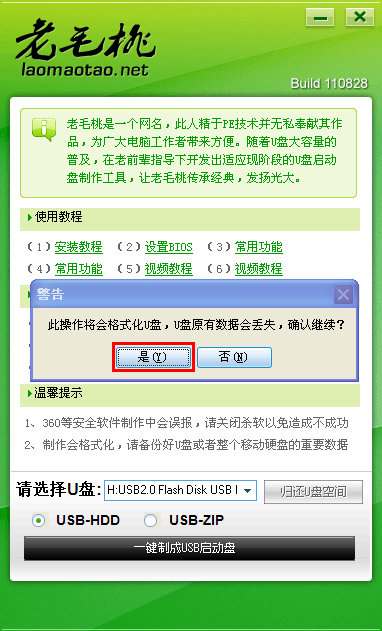
制作成功,如下圖,此時可以彈出你的U盤

注意:由于U盤系統文件隱藏,你會發現u盤空間會減少150M左右,請不要擔心此時沒有制作成功
三、 將系統文件復制到U盤
在制作好的U盤根目錄下新建一個名為GHO的文件夾,將您準備好的系統重名為xp.gho并復制到gho文件夾下;
四、重啟進入BIOS設置U盤啟動(提示:請先插入U盤后,再進入BIOS)
在計算機啟動的第一畫面上按"DEL"鍵進入BIOS(可能有的主機不是DEL有的是F2或F1.請按界面提示進入),選擇Advanced BIOS FEATURES ,將Boot Sequence(啟動順序),設定為USB-HDD模式,第一,設定的方法是在該項上按PageUP或PageDown鍵來轉換選項。設定好后按ESC一下,退回BIOS主界面,選擇Save and Exit(保存并退出BIOS設置,直接按F10也可以,但不是所有的BIOS都支持)回車確認退出BIOS設置。
如下圖為BIOS界面:
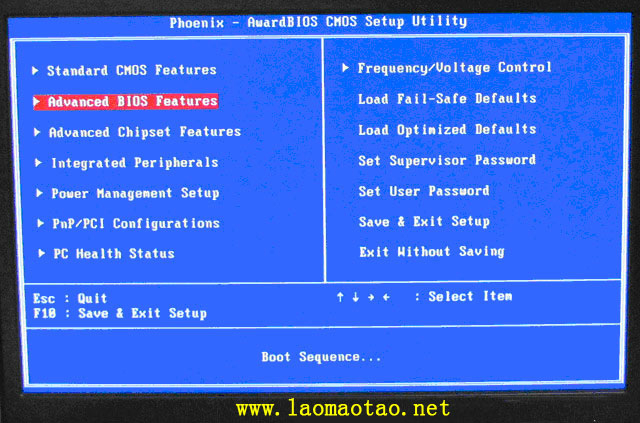
五、進入【老毛桃U盤啟動盤制作工具】啟動菜單界面
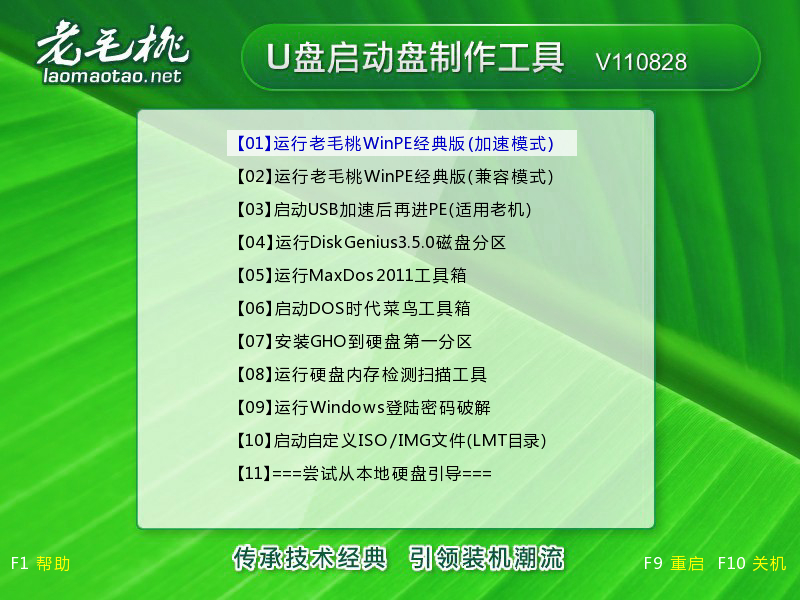
點出【安裝GHO到硬盤第一分區】即可重裝系統了。
老毛桃WinPE】和常用工具一覽:
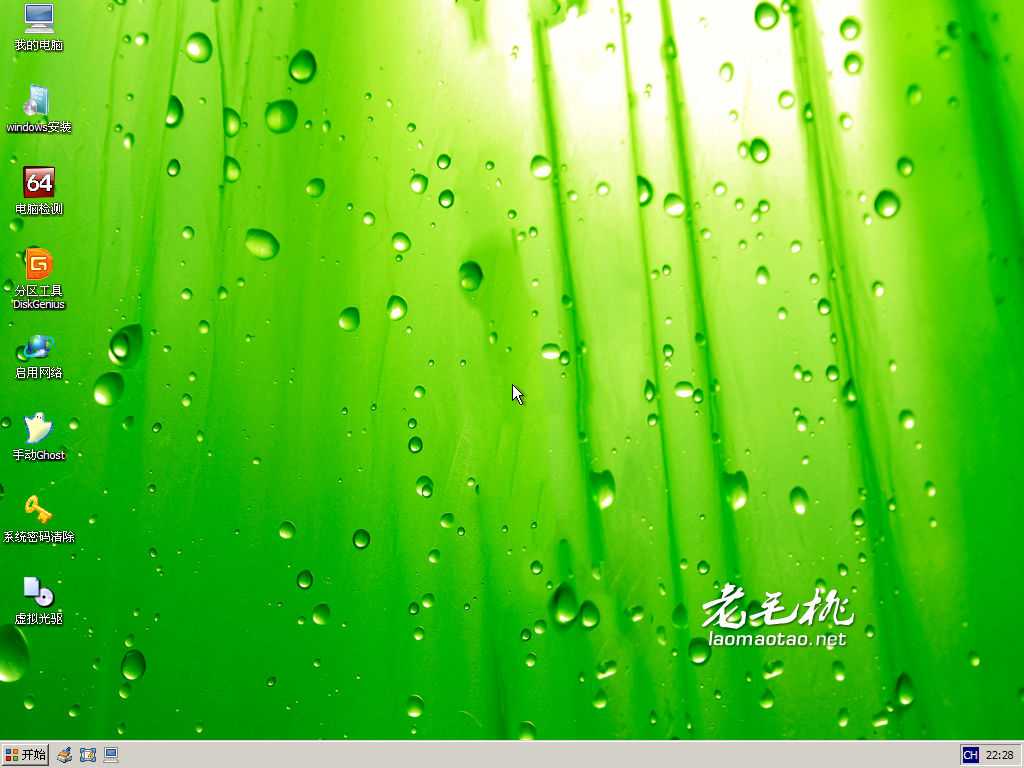
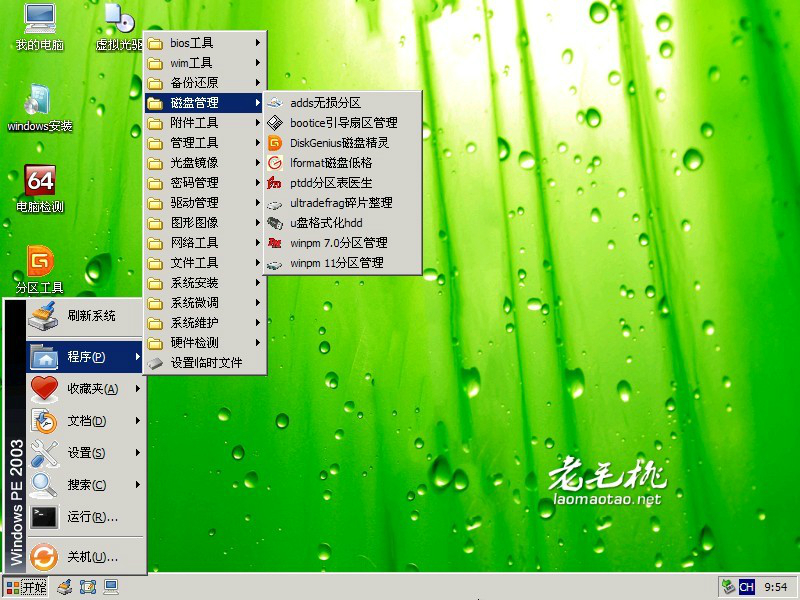
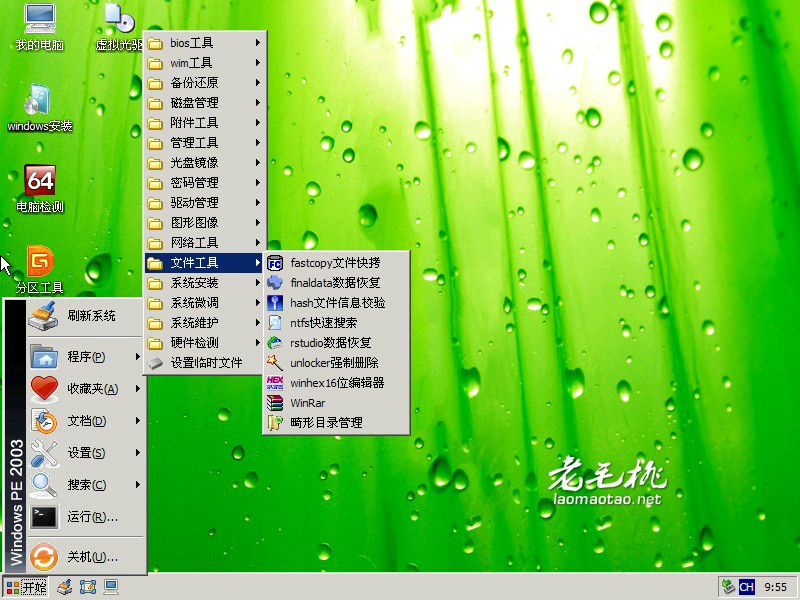
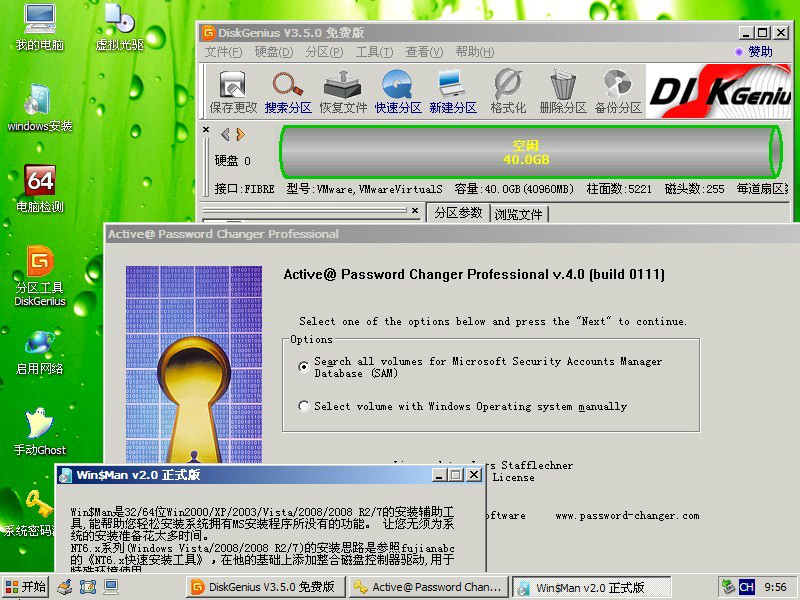
老毛桃U盤啟動盤制作軟件功能介紹
道別煩瑣,使用方便,一盤兩用,攜帶方便。
無需任何技術基礎,一鍵制作,自動完成制作,平時當U盤使用時,需要修補盤,
無需光驅和光碟,攜帶方便。計算機應急,工具齊全,最強幫手!
可防止病毒侵入,讀寫速度快,安全可靠。
U盤是病毒傳播的主要途徑之一,老毛桃引導盤采用了寫保護技術,徹底切斷病毒傳播途徑。
CD-ROM系列機械產品,易刮損;U盤可達50,000次讀取,USB2.0高速傳輸,
全程不到10分鐘。
可自由切換系統,方便快捷,全面兼容新舊配置。
系統自行升級的自定義引導盤和光驅,用戶可隨意更換系統,支持GHOST與原系統的安裝,方便快捷,自動安裝。支持雙顯卡筆記本的PE引導、新防藍屏技術、舊電腦智能加速,原來20分鐘PE進PE2分鐘完成。

 老毛桃U盤啟動盤制作工具 v2.0 綠色版862.9MB
老毛桃U盤啟動盤制作工具 v2.0 綠色版862.9MB 老毛桃U盤啟動盤制作軟件 官方最新版862.9MB
老毛桃U盤啟動盤制作軟件 官方最新版862.9MB 老毛桃U盤啟動盤制作軟件 v9.5.3101 官方免費版862MB
老毛桃U盤啟動盤制作軟件 v9.5.3101 官方免費版862MB 老毛桃u盤啟動盤制作工具 WINPE完整版862MB
老毛桃u盤啟動盤制作工具 WINPE完整版862MB